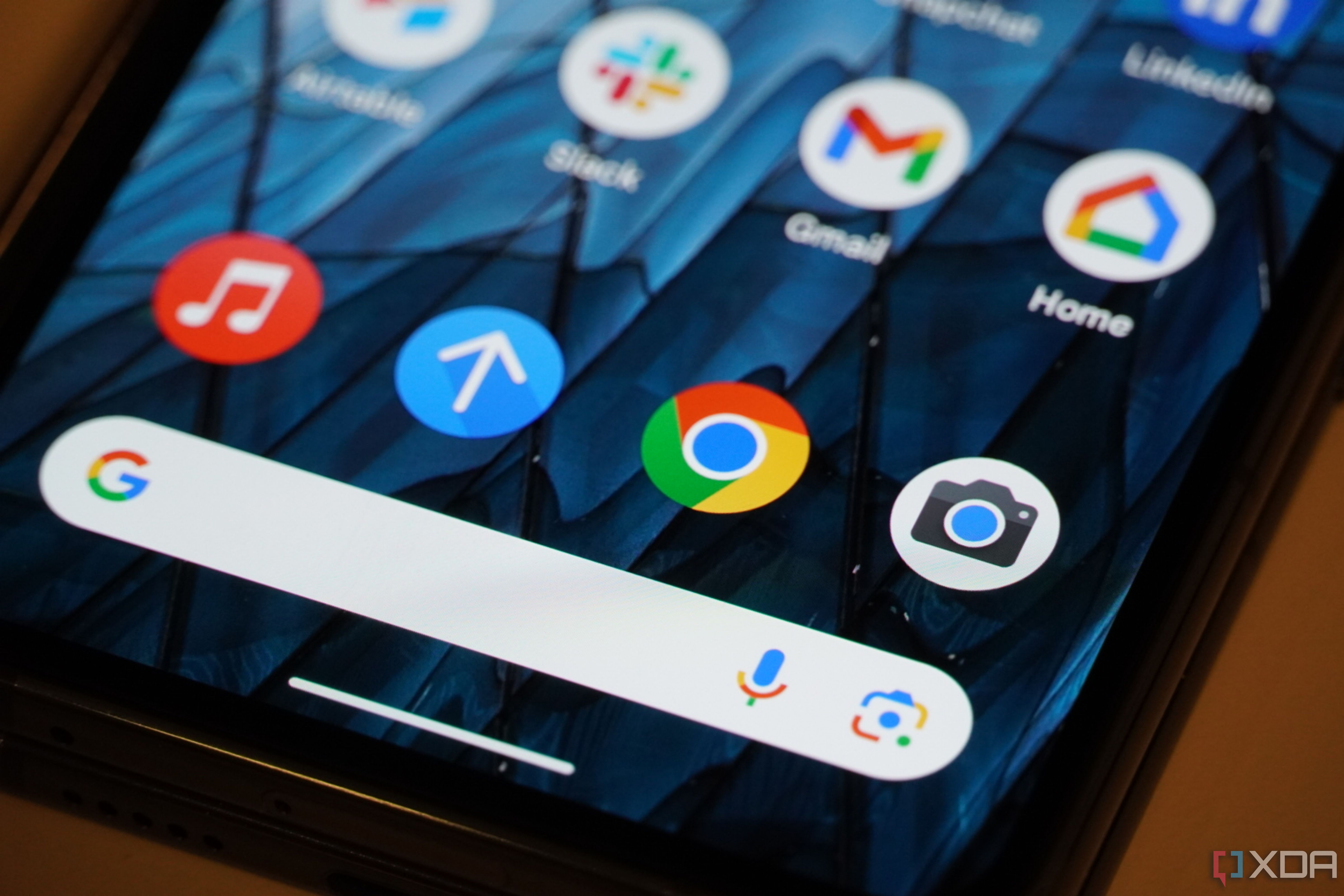Google Веб-браузер Chrome прошел долгий путь с момента своего дебюта в 2008 году. Благодаря постоянному потоку обновлений, направленных на улучшение его отзывчивости и усовершенствование пользовательского интерфейса, Chrome сегодня стал одним из самых популярных веб-браузеров.
Помимо недавно добавленных функций «Проверка безопасности» и «Экономия памяти», Chrome использует множество функций для улучшения вашего просмотра. Кэширование — одна из таких функций, которая сокращает время загрузки часто повторяющихся веб-сайтов, хотя она не является эксклюзивной функцией Chrome и существует практически во всех веб-браузерах. Однако в некоторых случаях вам может потребоваться очистить кеш. В этой статье мы познакомим вас со всеми методами удаления файлов кэша, созданных Google Хром.
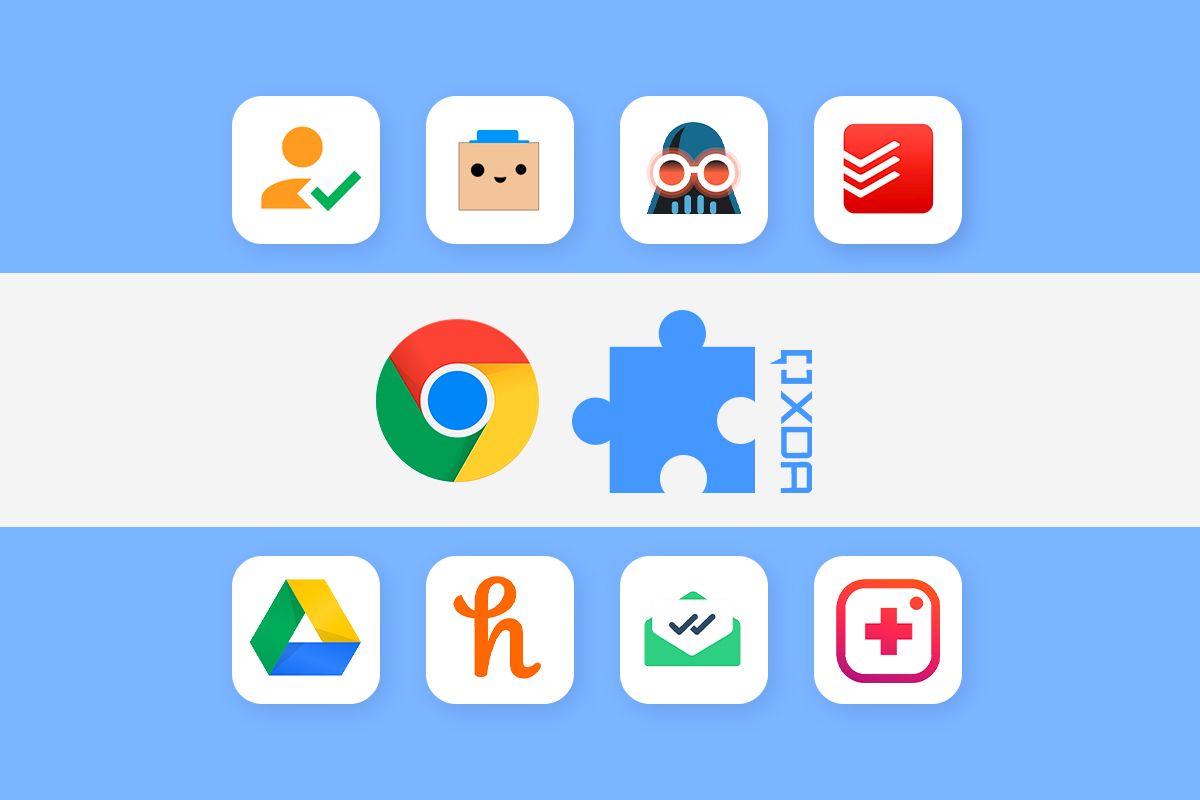
Лучшие расширения Chrome в 2023 году
Вот некоторые из лучших расширений Chrome, которые помогут вам повысить производительность или просто включить более полезные функции на веб-сайтах!
В чем заключаются файлы кэша Google Хром?
Подобно средству хранения кэша, используемому большинством современных приложений, Google Chrome создает папку на вашем накопителе, куда загружает и сохраняет данные с ваших последних и наиболее часто используемых веб-страниц. Сохраняя изображения, текст и другие файлы в кэше, Chrome ускоряет процесс загрузки веб-страницы при следующем ее использовании. Но если вы используете старое устройство с ограниченным объемом памяти, возможно, будет хорошей идеей удалить файлы кэша и освободить немного места.
Как очистить кэш на Google Chrome через настройки Chrome
Независимо от того, используете ли вы версию Windows, macOS или Linux Google Chrome, процедура удаления кеша во многом такая же. Все, что вам нужно сделать, это:
- Нажать на три точки в правом верхнем углу Google Хром.
- Выберите Настройки вариант из раскрывающегося меню.
- Перейдите к Конфиденциальность и безопасность вкладку и выберите Очистить данные просмотра вариант.
- Выберите Временной диапазон.
- Если флажок не установлен, включите Кэшированные изображения и файлы настройку, установив флажок рядом с ней.
- Нажмите на Очистить данные удалить файлы кэша.
Как очистить кэш на Google Chrome через проводник
Если вы используете ПК с Windows, вы можете использовать утилиту Проводник, чтобы очистить кеш от Google Хром.
- Щелкните правой кнопкой мыши на Начинать кнопку и выберите Проводник файлов.
- Перейдите к папке, в которой Chrome хранит файлы кеша, введя следующий адрес в адресной строке:
%LOCALAPPDATA%\Google\Chrome\User Data\Default\Cache\Cache_Data
- Кран Ctrl+А чтобы выбрать все файлы и нажать кнопку Принадлежащий ключ для их удаления.
- Выбирать Продолжать по запросу Windows.
Как очистить кэш на Google Chrome через терминал Linux
Если вы используете систему Linux, встроенная утилита терминала позволяет запустить простую команду, чтобы избавиться от Google Файлы кэша Chrome.
- Нажимать Ctrl+Альт+Т для запуска терминала.
- Введите следующую команду и нажмите Входить:
rm -rf ~/.cache/google-chrome
Для этого руководства мы использовали Ubuntu, но вы можете выполнить ту же команду и в других дистрибутивах Linux.
Как очистить кеш определенного сайта на Google Хром
Наконец, вы можете удалить кеши для определенной веб-страницы на Google Chrome с помощью Chrome DevTools.
- Запустите веб-страницу, кэш которой вы хотите очистить.
- Нажимать F12 чтобы открыть Chrome DevTools.
- Щелкните правой кнопкой мыши на Перезагрузить кнопку и выбери Очистить кэш и выполнить жесткую перезагрузку.
Стоит ли очищать кеш на Google Хром?
Поскольку эта полезная функция может сэкономить время тем, у кого особенно медленное соединение Wi-Fi, мы не рекомендуем часто очищать файлы кэша. Тем не менее, объем памяти, занимаемой кэшем, имеет тенденцию со временем увеличиваться. У тех, кто проводит много времени в Chrome, файлы кэша могут быстро накапливаться. Вскоре вы заметите, что кеш занимает на вашем устройстве более нескольких ГБ.
Кроме того, удаление кеша является предварительным решением, если вы столкнулись с техническими ошибками при загрузке веб-страницы. Иногда Chrome может отображать кешированную версию веб-сайта вместо загрузки более актуального варианта с официального сервера. Итак, в следующий раз, когда веб-сайт отображает неработающие изображения, устаревшую информацию или просто отказывается загружаться, пришло время очистить старые файлы кэша в браузере Chrome.

Лучшие веб-браузеры для Windows в 2023 году
Существует множество вариантов веб-браузеров для Windows, но если вы пытаетесь выбрать один, вот наши основные рекомендации.